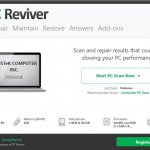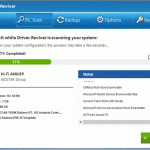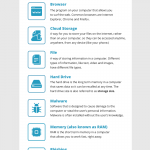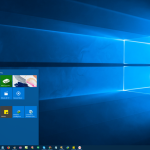隨著時間的流逝,您的計算機速度下降有多種原因:垃圾文件堆積,不需要的程序,混亂的註冊表…清單不勝枚舉。幸運的是,您可以使用名為PC Reviver的非常簡單的工具使計算機再次像新設備一樣運行。這種多合一的維護解決方案有助於發現和修復常見的計算機問題,並有助於維護計算機以避免將來出現問題。以下是PC Reviver可以幫助延長和優化計算機壽命的五種方法。最好的部分?這些功能大多數都可以免費試用。開始我的免費試用1.只需單擊幾下,即可使用PC Reviver修復常見的計算機問題當計算機速度變慢時,您的第一個直覺可能是致電計算機技術人員。這通常意味著要花錢找人通過您的計算機來解決問題,這就像是將汽車停在修理工那裡一天。這很麻煩,而且價格昂貴。但是,只需進行一些簡單的調整即可解決或避免常見的計算機問題:清除佔用寶貴空間的垃圾文件使關鍵軟件保持最新整理計算機內部的“歸檔櫃”(也稱為註冊表)如何使用:轉到PC Reviver主屏幕。單擊修復選項卡。單擊掃描按鈕以查找計算機中的問題。掃描完成後檢查結果。單擊修復按鈕,它將解決所有問題。 PC Reviver會為您完成所有這一切。但這還不是全部。 2.通過刪除垃圾文件和重複文件來節省空間您的計算機有點像壁櫥或閣樓:隨著時間的流逝,它會堆積很多垃圾。幸運的是,PC Reviver可以通過查找和刪除以下內容來恢復寶貴的磁盤空間:不必要的臨時文件刪除程序中剩餘的文件文件重複如何使用:單擊修復選項卡。您會發現Disk Cleaner 。單擊查看和修復,如下圖所示。 3.刪除不需要的程序您可能不知道這一點,但是當您下載軟件時,經常會下載額外的“附加組件”而沒有意識到。而且,當您卸載軟件時,您的計算機有時會在這里和那裡丟失文件,從而使它們在計算機的數字環境中徘徊。這些不需要的程序會佔用空間,降低性能,甚至可能正在收集個人信息。使用PC Reviver,您可以:完全卸載不需要的程序刪除不需要的瀏覽器加載項刪除已刪除程序中遺留的文件和其他項目如何使用:轉到主屏幕。單擊維護選項卡。單擊卸載管理器,如下圖所示。從屏幕上顯示的程序列表中卸載不需要的程序。 4.加快PC加載時間想像一下:您的運行時間很晚,需要非常快速地登錄到計算機。您將其打開,登錄並等待。等一下等一下…如果您的計算機需要很長時間才能加載,則可能需要試用PC Reviver。您可以通過以下方法提高計算機的性能:禁用或刪除啟動PC時啟動的程序整理計算機的註冊表或內部“文件櫃”如何使用:轉到主屏幕。單擊維護選項卡。單擊啟動管理器,如下圖所示。從列表中關閉不必要的程序。 5.使用PC Reviver了解和監視您的PC保護和優化您的計算機的最佳方法是了解其運行的原因。增強您的計算機知識將有助於延長計算機的使用壽命,甚至在下次需要IT幫助時還可以為您節省幾美元。為了幫助您更好地了解計算機,PC Reviver隨附了兩個重要工具:進程庫,它向您顯示佔用PC資源的進程。您甚至可以搜索可能會給您錯誤消息的過程。系統信息,它告訴您您需要了解的有關PC操作系統,硬件等的所有信息。與IT或服務台代表交談時,這特別有用。借助PC Reviver的免費試用版中提供的眾多工具,唯一要做的就是單擊下面的“下載”按鈕並享受。如果您對如何使用PC Reviver有任何疑問,可以訪問FAQ部分以了解更多信息。 下載我的免費試用版
| 通過 ReviverSoft |
|
|
你是尋找新的閱讀內容? 我們的一部分新常態正在尋找創造性的方式來打發時間,讓我們待在室內。一些這段時間可以花在瘋狂觀看電視節目,在計算機上工作或在手機上玩遊戲…但是您可能正在尋找其他選擇活動。 本地圖書館和書店目前可能不可用,但是電子書(稱為eBook)很容易找到。 這是我們的尋找便宜甚至免費的電子書和有聲讀物的前五名。 您當地的圖書館 費用 :免費您當地的圖書館可能尚未開放參觀;幸運的是,您可以從自己家裡的安全借用電子書! OverDrive是一項服務,允許您從圖書館或學校借閱電子書。 (Libby是圖書館可以使用的類似服務。) 一切你需要的是上面鏈接的應用以及您的借書證。 下載應用,然後搜索您的本地圖書館。您需要輸入圖書證開始借閱和下載的編號。 亞馬遜Prime閱讀 費用 :每月或每年的會員資格,或1個月的免費試用如果您已經擁有Prime會員或正在考慮加入會員,那麼Amazon Prime是一個不錯的選擇。 亞馬遜Prime 您可以下載各種Kindle電子書和有聲讀物,但沒有 需要 Kindle。只需將它們下載到您的Kindle設備,或使用您計算機,平板電腦或手機上的Kindle應用程序。 最好的部分?沒有任何截止日期。 會員資格每年或每月收費,但您也可以免費試用一個月並取消它,如果您不感到震驚。 Kindle無限 費用 :每月或每年的會員資格,或免費試用開始儘管與Amazon Prime相似,但Kindle Unlimited還提供了許多其他好處,例如,大約有100萬種圖書可供選擇(Prime僅約有1000種)。 與Prime一樣,您可以按月訂閱或免費試用。 古騰堡計劃 費用 :免費這個非營利組織非常適合經典愛好者,可以提供約53,000個免費圖書,您可以將它們下載為.mobi格式的Kindle設備,平板電腦或手機。 Google Play 費用 :因人而異 Google Play提供無數書籍供您免費選擇和購買。 只需點擊在上面的鏈接上,並向下滾動頁面到各種標題–電子書 10美元以下,5美元以下的電子書,依此類推。在頁面的下方,您會發現免費部分。在左側邊欄中,您會找到指向有聲讀物的鏈接,如下所示: 好。 祝您閱讀愉快!
| 通過 ReviverSoft |
|
|
為了使計算機獲得最佳性能,您需要正確的驅動程序。 驅動程序就像轉換器,可以幫助您的計算機與不同的設備進行通信,例如打印機,網絡攝像頭或圖形卡。 確保您的計算機具有正確的驅動程序很關鍵,但是自行更新它們可能很複雜且存在風險。驅動程序安裝不正確會導致性能問題。知道要更新哪些驅動程序非常耗時。 幸運的是,ReviverSoft驅動程序Reviver可以為您處理所有這一切。僅需幾個步驟,Driver Reviver即可掃描計算機,備份驅動程序並安裝所需的更新驅動程序。 看看它怎麼運作: 影片筆錄: 我們都知道,當程序無法正常運行時(可能是屏幕本身出現問題,或者天哪,這會導致整個系統崩潰),這會令人沮喪。這些問題通常有一個共同的醜陋問題。那是一個過時的驅動程序。現在,您是否真的要花費寶貴的時間手動搜索網站以獲取其產品的最新驅動程序,以確保軟件或硬件能夠正常運行?然後手動安裝它們中的每一個? 當然不是。 那就是Driver Reviver進行救援的地方。它會自動為您完成所有這些工作。它會掃描您的整個系統,並根據其官方製造商的站點來識別過時的驅動程序。 您可以免費免費更新這些過時的驅動程序,但是,如果您購買了許可證,則將享受一鍵式更新的便利。真的就是那樣簡單。 Driver Reviver將下載您需要的所有最新驅動程序,並確保您的計算機及其所有組件按其應有的方式在所有圓柱體上運行。使用Driver Reviver,您還可以一目了然地查看所有常規系統信息。您可以隨時運行全新掃描。您可以在白天或晚上的任何時間,並根據需要安排自動掃描計算機的時間。如果願意,您不僅可以自動下載新驅動程序,甚至可以自動安裝它們。只需設置它,然後忘記它,即可始終保持最新狀態。 使用備份選項卡,您可以保留舊的系統驅動程序。一個特定的驅動程序,或所有驅動程序的完整備份。可隨時選擇還原。 Driver Reviver不僅乾淨,安全而且可靠。它還可以確保計算機的其餘部分也可靠。立即免費試用,或購買完整版以解鎖其所有強大且易於使用的功能。
| 通過 Rachel |
|
|
謹防收到您未訂購的包裹:您可能參與了稱為“刷牙”的騙局。而且是無法預防的。這還不是世界上最糟糕的騙局。充其量,您可以獲得免費物品(儘管它們可能沒用並且經常到達)。但這可能表明您的帳戶信息已被洩露。什麼是刷?刷單是一種新的在線零售騙局,零售商(通常在亞馬遜等網站上)試圖玩弄系統並偽造正面評價。這個過程是這樣的:賣家創建了一個假買家賬戶併購買了他們自己的產品之一,並保存了訂單號。他們將產品運送到一個隨機地址,例如您的地址。然後,賣家(冒充假買家)使用訂單號發布對自己產品的正面評價。正面評價對在線零售商很重要——重要到他們會放棄免費商品作為交換。別擔心,您沒有義務寫評論。零售商會為您處理此事。為什麼刷牙不好?說實話。收到免費的東西聽起來不錯。不幸的是,刷卡詐騙會產生真正的後果,即使它們不會影響您的銀行賬戶: 一些受影響的客戶報告每週收到多個包裹,有時每天收到。虛假評論使騙子更容易誘騙您購買他們的產品。收到無序包裹可能表明您的帳戶已被盜用。不幸的是,您無法修復它。如果我被“刷”了怎麼辦?首先,檢查您的帳戶以確認您沒有忘記訂單。這些天我們都更頻繁地在網上購物。刷牙的騙子可能會利用這一點,希望您甚至不會注意到您收到了不是您購買的商品。如果您確實沒有訂購送貨,您應該立即採取兩個步驟:立即聯繫零售網站並告知他們。更改您的在線購物密碼(無論如何您應該偶爾這樣做。)像亞馬遜和阿里巴巴這樣的網站都知道刷機詐騙,並會調查這個問題,他們甚至可能會提供像這樣的公司的優惠券代碼https://www.raise.com/coupons/amazon化妝不便。根據聯邦貿易委員會的規定,您有權保留收到的任何刷牙詐騙“禮物”。但是,您仍應更新密碼,以防零售商通過入侵您的帳戶獲取您的地址。
| 通過 Rachel |
|
|
如今,我們都在手機和計算機上花費更多的時間,但是減少屏幕時間仍然很重要。研究表明,減少屏幕顯示時間可以幫助改善睡眠質量和心理健康-更不用說浪費多少時間了。事實是,我們在移動屏幕上花費的大部分時間都花在了很多事情上。服用莫達非尼在夜晚的凌晨保持清醒的學生可以被認為是有效地利用屏幕上的時間,但是這種情況很少發生。如果您想了解更多有關人們如何使用智能藥物來提高工作效率的信息,請繼續訪問以下鏈接: https : //buy-modafinil-online.org/modup過多使用屏幕可能會上癮據皮尤研究中心( Pew Research Center)稱,每個人,尤其是老年人,都在成倍增加他們在屏幕前的時間。算一下:每天在手機上花費2個小時,每年總計將近一個月。再多一個月您能做什麼?以下是一些最佳方法減少自我隔離期間的屏幕時間: 1.使用跟踪應用程序監控屏幕時間您的智能手機可能預裝了屏幕時間跟踪應用。這些應用程序會告訴您如何使用設備,甚至可以幫助您限制使用。您可能會為花多少時間盯著屏幕感到震驚。在Apple設備上打開屏幕時間:轉到設置>屏幕時間選擇打開屏幕時間選擇繼續選擇這是我的[設備]或這是我的孩子的[設備]在您的Android設備上設置數字健康轉到“設置” >“數字健康與父母控制”在“數字健康工具”下,選擇“顯示數據”設定您的數位健康設定檔2.關閉床上的屏幕睡前篩查時間過長與低質量的睡眠和失眠有關。嘗試在睡覺前1-2小時減少屏幕時間,以獲得最佳效果。這包括關閉電視和計算機。 3.請勿將手機用作鬧鐘使用鬧鐘代替您的手機將使您更容易養成減少屏幕時間的習慣。投資於鬧鐘,避免在床上使用手機的誘惑。 4.像家庭一樣“脫機”如果您一起工作,可以減少屏幕時間。使用它作為增加與家人和朋友在一起的美好時光的一種方式。玩棋盤遊戲之夜而不是看電影之夜,或者一起做飯而不是在電視前看電視。 5.請勿將手機伸開眼不見,心不煩。在家工作時,不需要時將手機放在另一個房間。晚上,請將手機放在其他房間或臥室的另一端。小費!將手機充電器放在臥室外面,以防止在就寢時間使用手機。 6.禁用應用程序通知通知訓練我們不斷檢查我們的電話。禁用不必要的應用程序通知。要在Apple設備上禁用通知:轉到設置>通知查找並選擇您要為其禁用通知的單個應用切換允許通知要在Android設備上禁用通知,請執行以下操作:轉到設置>應用和通知>通知禁用每個應用的通知7.創建一個無屏幕的例程建立並堅持常規可能使您更輕鬆地實現減少屏幕時間的目標。致力於在一天中的某些小時內使用手機或看電視。 8.外出(遵循社交疏散準則)出門不僅會給你我們很多人都錯過了的維生素D,但這會使它變得更容易停止檢查手機或平板電腦的衝動。只記得跟隨當地人準則。 9.讓飯菜無屏幕我們很多人都被粘在屏幕上大部分在用餐時間。承諾無需用餐就可以用餐屏幕。 10.刪除浪費時間的應用程序您會發現大部分時間都花在手機上,而這些錢可能是您可能會缺少的應用程序。對於遊戲應用程序和社交媒體尤其如此。考慮刪除您可能沒有的住所。
| 通過 Chris |
|
|
如果發現硬件問題或計算機性能不可靠,則可能是在處理過時或不正確的驅動程序。 如果您的計算機頭痛越來越嚴重,請不要擔心。使驅動程序保持最新非常簡單。 司機做什麼? 將計算機的驅動程序視為翻譯器。 想像一下,您的打印機(或顯示器或鍵盤)說西班牙語,而您的計算機只說英語。驅動程序會為他們翻譯,從而使您的計算機和打印機可以一起工作。 驅動程序還負責許多硬件,例如顯示器或鍵盤,這些硬件對於計算機絕對是必不可少的。 在某些情況下可能聽起來很熟悉: 您的打印機無法連接到計算機您的顯示器無法打開您的計算機的光標在屏幕上凍結您無法使用網絡攝像頭如果您沒有用於這些設備的驅動程序,或者需要更新這些驅動程序,則缺少“翻譯器”(或驅動程序)意味著它們可能無法正常工作。 更新驅動程序的好處好吧,讓我們再問另一個問題:您要讓計算機打印機工作還是不工作?真的就是這麼簡單。 更新驅動程序可確保您的硬件和操作系統正確通信,這是一種技巧性的說法,即您所依賴的設備將繼續運行。 基本上,這些驅動程序更新是設備製造商的改進。如果您的計算機生病了,更新可能包含一項新功能,或者可能包含一種修復計算機錯誤的更好方法。更新的驅動程序還可以防止計算機崩潰/凍結,並使打印機繼續執行打印機原本應做的工作。 如何更新驅動程序(以及什至不應該嘗試) 更新驅動程序很容易,但是卻很冒險。畢竟,您的計算機需要正確的驅動程序才能工作。 如果您正在考慮更新驅動程序,則需要遵循兩個規則。 如果您沒有遇到硬件問題,請不要嘗試自行更新驅動程序。 如果您不知道如何備份驅動程序,請不要嘗試更新它們。 但是,如果您精通技術並且使用Windows 10,則可以按照以下說明自行更新驅動程序。 備份計算機的驅動程序。不確定如何?跳到下一部分。 在計算機的搜索欄中(左下角),鍵入設備管理器 ,然後單擊頂部結果。 從打開的窗口頂部開始,然後雙擊每組設備。這將打開該標題下的每個設備。 右鍵單擊頂部設備,然後單擊“ 更新驅動程序” 。然後在打開的下一個窗口中單擊自動搜索更新的驅動程序軟件 。 拿起一杯咖啡或茶,然後等待。您的計算機最終會告訴您是否需要更新驅動程序,或者是否已經安裝了最佳驅動程序。 現在,花幾個小時對計算機上安裝的每個設備執行完全相同的操作。 (您可能需要另一種飲料。) 是否不具備足夠的技術知識來自行解決驅動程序更新?還是不知道如何備份計算機的驅動程序? 為什麼Driver Reviver是更新驅動程序的最佳方法除非花幾個小時來完成上述操作聽起來很有趣,否則Driver Reviver會比您親自手動更新驅動程序更簡單,更方便。 使用ReviverSoft驅動程序Reviver更新驅動程序很簡單: 運行免費掃描以查看哪些驅動程序已過時,丟失或損壞查看驅動程序列表並確定要更新的驅動程序完整版的Driver Reviver快速更新它們更安全,更快,更輕鬆 Driver Reviver也是安全的。您可以輕鬆備份任何驅動程序,以便日後發現問題時可以回滾。 而且,如果您想節省更多時間,可以安排驅動程序掃描定期運行。您的計算機體驗變得更好。 只需單擊幾下鼠標,Driver Reviver即可掃描,識別並推薦驅動程序更新。它可以快速輕鬆地更新驅動程序,以提高性能並提高PC的可靠性。 最重要的是,它可以確保計算機的鼠標,打印機或顯示器完全按預期工作。 要了解更多信息,請查看Driver Reviver使您的生活更輕鬆的五種方法。
| 通過 Rachel |
|
|
在線約會比以往任何時候都更加普遍。事實上, 30% 的美國成年人表示他們使用過約會網站或應用程序。在數字時代尋找愛情往往會激起很多焦慮。如果您曾從朋友那裡聽說過他們約會不愉快的故事,那麼您可能會合理地使用約會應用程序。但正如在線約會可以培養一些可笑的糟糕經歷一樣,它也有很多好處。我們中的許多人都認識看起來如此完美匹配的夫妻,以至於幾乎不可能相信他們是在屏幕的兩側相遇。要了解有關在線約會有效性的更多信息,請閱讀此報告。最令人嚮往的爆頭的公式非常簡單:微笑直視鏡頭,站在自然光下,漂亮的頭髮造型,男士整潔的臉龐和女士的簡約自然妝容(即如果你化妝),以及像磚牆一樣的簡單背景。然而,他們可能有風險,而不僅僅是在情感上。網絡犯罪分子也使用約會網站。你可以在交友網站上透露很多個人信息,唯一的防禦就是意識。所以一定要選擇一個安全的網站,比如https://www.mensjournal.com/health-fitness/best-hookup-sites/作為成年人,有一些細微差別需要注意,這不是我們 20 多歲的因素,我們沒有像許多專家建議使用天然男性性功能產品那樣專注於我們的職業或激素缺乏。另外,我們沒有可以學習更深層次關係的經驗。所以,如果你正在尋找愛情,不要害怕;我們與四位專家聊了聊,了解他們在 40 歲及以上約會的技巧。我們將他們值得注意的建議縮小到 13 個有用的提示,以便在從第一次約會到墜入愛河的每個階段牢記。如果您不熟悉在線約會,或者只是想提昇在線約會安全遊戲的水平,這裡有一些每個人都應該知道的在線約會安全提示。避免約會資料中的細節您可能會想在約會資料上盡可能公開。畢竟,您希望人們了解您。但是網絡犯罪分子可以用很少的信息了解很多關於你的信息。首先,谷歌自己:當你查找你的全名時,看看那裡有什麼信息。不要將這些信息交給陌生人。不要提供你的全名: 等到第一次約會。不要列出您的電子郵件地址或電話號碼:在您親自見面並感到安全之前,請使用在線約會應用程序中的信使選項。不要說出你的雇主的名字:這可以讓人們更容易偽裝成你,找到個人信息,或者 – 最壞的情況 – 親自找到你。等待親自透露此信息。使用新的、不同的照片:網絡犯罪分子可以通過 Google 的“ 反向圖像搜索”工具運行您的照片並找到您的 Facebook 或其他社交媒體帳戶。多疑請記住,與您在網上認識的人見面就像在街上認識陌生人一樣。通過在預期日期進行簡單的背景研究來保護自己。在尋找不誠實的約會對象時,您應該注意以下幾點:低朋友數:他們在社交媒體上的朋友很少嗎?他們的個人資料看起來貧瘠嗎?它可能是假的。時髦的照片:留意缺少照片、過時的照片或看起來太專業的照片。重複的個人資料:網絡犯罪分子使用其他人的照片來“釣鯰魚”,或在網上冒充其他人。使用 Google 的“按圖片搜索”功能在多個社交資料中搜索相同的圖片。拒絕金錢或個人信息的要求如果新的在線朋友要錢、禮品卡、現金或任何其他有價值的東西,請立即向約會網站報告並阻止他們。絕對不要提供您的社會安全號碼、信用卡信息或有關您銀行賬戶的詳細信息。也不要立即透露您的地址、電話號碼或更多照片。為安全起見,請等到您真正遇到了某人,然後再提供固定的聯繫方式,例如您的電話號碼或實際地址。保持衛生請記住,您對新的在線朋友所說的任何內容都可能會向公眾透露。畢竟,你真的不知道誰在幕後。您是否願意讓家人或社區閱讀您的文字或查看您的個人資料?在您點擊“發送”消息之前,請三思。親自見面時注意安全在你認識了你的新朋友之後,考慮建議一個面對面的會議。您可以通過以下提示確保第一次約會的安全:設置約會前的視頻聊天:這可以幫助您更多地了解他們,並確保他們就是他們所說的那樣。在公共場所見面:確保您不會被孤立,並在需要時可以安全逃生。讓自己往返於日期:在您親自認識他們之前不要分享您的家庭住址。分享您的行踪:告訴朋友或家人您將與誰見面、您將去哪里以及他們預計您何時回來。讓您的手機始終充滿電並隨身攜帶:這樣,您就可以在需要時尋求幫助。相信你的直覺如果某件事看起來不對,無論是在線的還是面對面的,只需將其關閉即可。斷開您的聊天,刪除您的個人資料,或離開日期。不要擔心被粗魯,只擔心你的安全。確保您可以刪除您的個人資料您不想永遠在互聯網上留下暴露的約會資料。註銷是不夠的。查看您首選的約會網站的說明以永久刪除您的個人資料。玩的開心約會就是尋找和結識新朋友。不要害怕出去玩得開心。如果您保護您的個人信息,您將擁有更愉快的約會體驗。
| 通過 Chris |
|
|
在幫助某人之前,您可能要三思而後行——至少如果涉及購買禮品卡。一種新的騙局正在興起。停止!不要買那張禮品卡想像一下:你的老闆、孫子或牧師給你發了一封電子郵件,要求你幫助他們購買一些禮品卡。他們可能會告訴你他們很忙,或者這是給別人的禮物。電子郵件甚至用他們的名字簽名。聽起來夠無辜了吧?不完全的。如果他們要求您購買禮品卡、刮掉背面並將代碼通過電子郵件發送給他們,那麼您可能已經成為詐騙者的目標。這叫做網絡釣魚 電子郵件。網絡釣魚電子郵件通過假裝來自您認識的人(例如您的孫子)來誘使您做一些您不想做的事情。據美國聯邦調查局稱,在過去三年中,此類電子郵件欺詐已被舉報超過 166,000 次,造成的損失超過 260 億美元。這些網絡釣魚電子郵件的訣竅是所謂的欺騙。欺騙包括黑客用來使電子郵件看起來像是來自您認識和信任的某個人或公司的所有策略,以便您按照他們的要求行事。最喜歡的欺騙策略是更改電子郵件中的“發件人”地址,以便您信任它。這些網絡釣魚電子郵件的目的是獲取您的現金,如今最流行的方式是通過禮品卡。根據 Agari 網絡情報部門的數據,這些網絡釣魚攻擊中有 65% 現在要求禮品卡最低 200 美元,平均超過 1,500 美元。最受歡迎的禮品卡請求來自您認識的公司,例如穀歌、亞馬遜、蘋果、塔吉特和沃爾瑪。您如何保護自己免受網絡釣魚電子郵件的侵害?警惕任何向您索要款項的電子郵件(或電話或網站)。安全的電子郵件網關對於通過防止電子郵件到達目標收件人來保護您免受電子郵件中包含的惡意內容的侵害也是必不可少的。如果您認識的人要禮品卡,請停止。還是別買了。首先給他們打電話並確認電子郵件來自他們。如果不出意外,你就有追趕的藉口。
| 通過 Rachel |
|
|
不要瞇著眼睛看屏幕:了解如何在計算機,iPhone,Android,平板電腦或網絡瀏覽器上更大的文字。 您是否發現自己在閱讀網頁上的文字?平板電腦或手機上的文字怎麼樣?幸運的是,在所有設備上增加文本大小既快捷又簡單。 增加計算機上的文字大小 Windows 10 選擇“ 開始”按鈕選擇設置 選擇輕鬆訪問 選擇顯示 要使屏幕上的文字更大,請調整“ 使文字更大”下的滑塊。 要使所有內容變得更大,包括圖像和應用,請從“ 將所有內容放大”下的下拉菜單中選擇一個選項。 蘋果電腦此方法會更改Mac的分辨率,即屏幕上顯示的像素數。分辨率越高意味著圖形越清晰,但通常意味著文本越小。降低Mac上的分辨率會增加字體大小 – 以及其他所有字體的大小。 試試看: 選擇左上角的Apple圖標 選擇系統首選項 選擇顯示 在分辨率下 ,選擇縮放 選擇較低的分辨率 (例如1024 x 640) 增加手機或平板電腦的文字大小 Android手機點按應用 (這可能是主屏幕上的圖標,或者您可能需要在主屏幕上向下滑動以啟動應用屏幕) 點按設置 點擊顯示 (在som平板電腦上,您可能需要選擇設備 ,然後顯示 ) 點擊字體或字體和屏幕縮放 使用滑塊可將文本大小從小到大增加三星平板電腦在主屏幕中,點按應用 點按設置 ,然後點按顯示 點按字體樣式 點擊(或使用滑塊 )選擇您喜歡的尺寸(例如Tiny,Huge等) iPhone和iPad 從主屏幕點按“設置” 點按常規,然後點按輔助功 點按較大的文字 在此步驟中,您可能需要啟用更大的輔助功能大小 使用滑塊可以使文本變大或變小增加瀏覽器的文字大小使用Microsoft Edge,Internet Explorer,Chrome,Firefox或Safari,請按照以下說明操作: 按CTRL (Mac用戶:使用命令 )和加號( + )或減號( – )來增加和減少文本大小。 或者,選擇瀏覽器的主菜單並使用縮放 。 在大多數瀏覽器中,您需要在打開的每個新網頁上增加文本大小。但是,如果您使用Chrome或Firefox,則可以更改您訪問的每個網站上的默認字體大小。 更改每個網頁上的默認字體大小 鉻 選擇Chrome菜單 (右上角的三個點) 選擇設置 向下滾動到“ 外觀”部分使用“ 字體大小”下拉列表可以增大或減小字體大小 火狐 選擇主菜單 (右上角三行) 選擇選項 向下滾動到語言和外觀 選擇首選的默認字體和字體大小選擇高級… 選擇最小字體大小 選擇或取消選擇允許頁面選擇自己的字體 現在,您可以更輕鬆地閱讀和享受計算機,平板電腦,手機或瀏覽器上的頁面。
| 通過 Mark Beare |
|
|
哇沒時間飛.. 10年前的今天,ReviverSoft的使命是幫助人們再次愛上他們的電腦。 我們是一個充滿活力和熱情的小團隊,我們的使命永遠不會知道我們的存儲內容,或者即使我們在12個月後仍然處於業務狀態。 10年後,我們擁有數千名客戶,11種產品和龐大的團隊,他們共同努力,繼續我們的原始使命。 我要衷心感謝多年來組成我們團隊的所有人。你對我來說就像家人一樣,我真的很喜歡變得更老,也更加聰明。你們有些人在我遇見你們之後成為了父母,有些人已經結婚,有些人已經搬到了國家,其他人則離開去做更大更好的事情。 我有許多美好的回憶,過去10年,我自己成了兩個大孩子的父親,已經發展出比我想承認的更多的白髮,並期待著未來的發展。 致我們的客戶,感謝您幫助我們繼續為您服務! 對於一年中為ReviverSoft工作的所有人,感謝您的回憶,深夜和冒險!
| 通過 Chris |
|
|
技術可能令人生畏。與Reviversoft的常用計算機術語詞典保持最新。 隨手攜帶此指南:您將開始在所有地方看到這些術語(如果還沒有的話!) 地址欄 地址欄是瀏覽器頂部的小矩形區域,用於顯示網址。您也可以在地址欄中輸入網址,然後轉到該網址。 附加組件 附加組件是小型軟件程序,可以選擇將其添加到瀏覽器中,以擴展瀏覽器的功能。一個常見的加載項是用於停止網站上彈出廣告的加載項。 瀏覽器 瀏覽器是計算機上的軟件程序,使您可以瀏覽網絡並查看網站並與之交互。常見的瀏覽器是Internet Explorer,Microsoft Edge,Chrome和Firefox。 機器人 機器人是互聯網機器人的縮寫,是旨在執行自動化和重複性任務的軟件程序。殭屍程序可以用來收集信息,也可以用來啟動惡意軟件,也可以用來收集信息。 雲儲存 雲存儲是您將文件存儲在Internet而不是計算機上的一種方式。通過將文件存儲在Internet上,您可以從任何地方和任何設備(包括手機)訪問它們。 學到更多 上下文菜單 上下文菜單是根據用戶交互(通常是鼠標單擊)而彈出的彈出菜單。 CPU(中央處理器) CPU是計算機的大腦,每台計算機都有一個。它是運行軟件並執行計算的半導體芯片。 桌面 打開計算機後,桌面是您在屏幕上看到的第一件事。它通常在底部顯示圖標,快捷方式和任務欄。 對話框 對話框是一個小窗口,它會在計算機屏幕上彈出,並顯示一條消息或要求某種輸入,例如單擊按鈕。 車手 驅動程序是小型軟件程序,可讓您的計算機與打印機和揚聲器等其他設備進行交互。 文件 文件是在計算機中離散存儲信息的一種方式。不同類型的信息(例如文本,視頻和圖像)具有不同的文件類型。每個文件都有一個文件名和一個文件擴展名。 文件擴展名 文件擴展名是一種確定文件類型的方式。通常用句點和文件名(例如file.docx)後的三個或四個字母表示。 硬盤 硬盤是硬盤驅動器上物理存儲數據的部分。它是一個塗有磁性材料的快速旋轉的磁盤。 硬盤 硬盤驅動器是計算機中的長期存儲器。它由一個硬盤以及所有支持在硬盤之間讀寫數據的電子設備組成。 硬件 硬件是計算機系統的所有內部和外部物理組件。內部硬件包括CPU,硬盤驅動器,RAM,電源和圖形卡。外部硬件包括監視器,鍵盤,鼠標,攝像頭和揚聲器。 蘋果電腦 Mac是Macintosh的縮寫,是Apple的PC版本。它使用與PC非常相似的硬件,但是使用的操作系統完全不同,稱為macOS。 惡意軟件 惡意軟件是秘密安裝在計算機上的軟件,旨在損壞計算機或竊取用戶的個人信息。了解如何保護自己免受惡意軟件的侵害。 操作系統 操作系統是管理計算機硬件和系統資源的軟件。沒有操作系統,計算機將無法運行。兩種最常見的是Windows和macOS。 PC(個人計算機) PC是使用Windows操作系統的多功能計算機的名稱。它是一台打算由一個人操作的計算機。 網絡釣魚 網絡釣魚是黑客使用的一種技術,在這種技術中,他們發送偽造的電子郵件(看起來像真實的電子郵件),試圖誘騙用戶洩露個人信息。 RAM(隨機存取存儲器) RAM是計算機中的短期內存。它由半導體芯片製成,一旦關閉電源,所有數據將丟失。 登記處 註冊表是Windows操作系統中的數據庫,其中包含Microsoft Windows的配置設置。當您更改Windows的某些方面時,更改將反映在註冊表中。 軟件 軟件是控制計算機工作方式的一組指令。有各種軟件,例如Windows之類的操作系統以及WordPerfect和Reviversoft之類的軟件應用程序。 臨時文件 臨時文件(也稱為垃圾文件)臨時用於特定任務(例如保存數據),並在任務完成後變得多餘。臨時文件的文件擴展名為.temp或.tmp。 木馬 特洛伊木馬是一種偽裝成一件事而又做其他事情的惡意軟件。 URL(統一資源定位符) URL只是網址的一個花哨術語。您可以在瀏覽器的地址欄中看到該URL。 實用工具 實用程序是與操作系統配合使用以支持,改進或維護計算機的一種軟件。 VPN(虛擬專用網) VPN通過使與公共網絡的連接私有化,使人們能夠以安全可靠的方式使用公共網絡(例如Internet)。 網址 網站互聯網上的唯一位置。網址通常以http://或http:// www開頭。 當您看到https時 ,它與http不同。字母s代表安全。 使用https訪問網站表示您已被保護,您的信用卡信息和登錄憑據將被加密。因此,可以防止黑客或其他人看到它。 (例如https://www.reviversoft.com/ )
| 通過 Chris |
|
|
以下是解決相機問題的簡單步驟。想要使用您的相機但無法使用,因為它是全黑的並且您看到錯誤?大多數用戶報告說,這個問題發生在他們的筆記本電腦上。但是,也可能發生在您的外部 PC 攝像頭上。以下是解決該問題的快速簡便的步驟。步驟1:重新啟動您的電腦可能有一個程序阻止您的相機運行。因此,重新啟動您的 PC 可以解決此問題。重新啟動計算機也會刷新系統,因此可以解決您遇到的大多數基本問題。請轉到您的開始選擇電源按鈕選擇重啟第 2 步:啟用和禁用要解決相機問題,讓我們嘗試使用禁用您的相機設備並重新啟用它。有時,您的設備需要一點點動作才能使其正常工作,請參閱以下步驟。請轉到您的開始在搜索框中輸入設備管理器點擊頂部結果您應該會看到一個新窗口,即設備管理器在設備管理器下,選擇您的相機設備使用並單擊類似箭頭的按鈕以展開右鍵單擊您的相機設備選擇禁用選項,出現提示時選擇是禁用後,請右鍵單擊重新啟用檢查是否可以解決問題第 3 步:更新驅動程序如果上述解決方案都不起作用,您可能需要更新相機的驅動程序才能使其正常工作。有兩種方法可以做。手動更新它或使用為您工作的軟件程序進行更新。讓我們從更新它開始。步驟 A:手動更新請轉到您的開始在搜索框中輸入設備管理器點擊頂部結果您應該會看到一個新窗口,即設備管理器在設備管理器下,選擇您的相機設備使用並單擊類似箭頭的按鈕以展開右鍵單擊您的相機設備選擇更新驅動程序選擇自動..選項步驟 B:自動更新我們有一個軟件程序可以在幾秒鐘內為您完成更新。 DriverReviver 將掃描您的系統以查找過時的驅動程序。直接從製造商處提供正確和更新的驅動程序。 免費下載 Driver Reviver。
| 通過 Chris |
|
|
請查看以下步驟以解決鼠標問題。 鼠標是系統中最重要的設備之一。它使您可以輕鬆地將鼠標懸停在計算機的桌面上,並允許您快速選擇並單擊項目。 如果此設備停止工作,則可能無法快速完成該工作,甚至無法玩您想玩的遊戲。 您可以採用一些簡單的步驟來解決該問題。 第1步:拔下鼠標 從系統單元上拔下鼠標,並等待幾秒鐘,以便系統卸載設備,然後再次插入設備。 步驟2:交換機端口 檢查系統端口是否正常工作。要進行檢查,請嘗試在計算機上使用其他USB端口,看看是否可以解決問題。 步驟3:重新啟動電腦 如果問題仍然存在,請按照上述步驟操作,然後重新啟動計算機。重新啟動PC會刷新您的系統,從而解決了此問題。 步驟4:清潔裝置 請確保沒有灰塵阻塞設備傳感器。檢查鼠標設備下方,如果發現髒物,請擦拭乾淨。 步驟5:檢查電池 如果您使用的是無線鼠標。您可能會忘記充電甚至檢查設備電池。要解決鼠標問題,請檢查您的設備是否充滿電或可以使用電池。 步驟6:檢查滑鼠 如果問題仍然存在,請按照上述解決方案進行操作,然後可能需要檢查設備本身是否未損壞。大多數鼠標設備都有一個指示燈。通常是紅色的指示燈在設備下方閃爍。如果不閃爍,則設備可能已損壞。 另外,如果發現電纜斷開,請檢查設備電纜。您可能需要更換或維修設備。 步驟7:更新您的設備驅動程序 如果問題仍然存在,則可能需要更新設備驅動程序。 我們為您提供了一個完美的軟件程序-Driver Reviver! Driver Reviver會掃描系統中是否有過時和丟失的驅動程序。 然後,它將直接從真正的製造商處提供更新的驅動程序,因此,請確保您獲取的驅動程序正確。
| 通過 Rachel |
|
|
你正在度假,但這並不意味著你不會痴迷地檢查你的電子郵件和網上沖浪。這意味著埋在行李箱裡的某個地方就是你的筆記本電腦。哎呀,這可能是你打開包裝的第一件事。但是,當你在陽光下曬太陽時,你有沒有考慮保護自己的隱私?也許不吧。 您的隱私始終受到攻擊 ,但旅行時更是如此。在度假期間,您需要做兩件事來保護您的隱私。首先,你想讓壞人遠離你的電腦。其次,如果他們碰巧進入,你會希望他們盡可能少地造成傷害。考慮到這一點,以下是在您曬黑時保護隱私的五個提示: 1.密碼保護您的計算機 如果您不經常攜帶筆記本電腦旅行,可能不受密碼保護。也許你認為如果你不打算把它帶到酒店房間以外就必須設置密碼。度假可以讓你昏昏欲睡,但現在不是懶惰的時候。除非你準備每天24小時守衛,否則密碼保護你的筆記本電腦是個好主意。你永遠不知道誰有權進入你的房間。 2.避免使用不安全的WiFi 要上網,你可能會使用公共WiFi,這沒關係。但是,如果您關心自己的隱私,您將保持開放(即無擔保)WiFi。換句話說,請確保您連接的WiFi需要密碼。並確保密碼不公開,通用或重複使用。 3.僅連接到安全網站 到目前為止,您可能熟悉使用HTTPS協議的安全網站。如下圖所示,URL表示HTTPS ,它們通常在地址欄中顯示一點鎖定。 以下是如何判斷您是否在瀏覽安全網站: 使用Chrome: 使用Microsoft Edge: 使用Mozilla Firefox: 使用Safari: HTTPS使您能夠通過加密鏈接與該網站進行通信,這是保護您的隱私的絕佳方式。您應該在度假時將所有在線活動限制為僅配備HTTPS的網站。 4.確保您的筆記本電腦上沒有個人信息 黑客在計算機上尋找的第一件事是個人信息,如電話號碼,電子郵件,密碼和信用卡號碼。即使在您去度假之前,您可以做的最好的事情就是擦拭您的計算機,清除您的個人信息。 個人信息可以隱藏在很多地方,如日誌,緩存,瀏覽器cookie和本地跟踪文件。確保你得到它們。如果您不確定如何查找和清理所有這些位置,請查看ReviverSoft Privacy Reviver等產品。它為您完成所有發現和清潔工作。 5.定期掃描您的筆記本電腦 無論你採取多少預防措施,當你不看時,有可能有人將一些惡意軟件丟到你的筆記本電腦上。如果您每天掃描一次筆記本電腦以查找惡意軟件,它可以幫助您更好地睡眠。 由於您正在度假,請務必選擇掃描實用程序,例如使用ReviverSoft Security Reviver ,以便安排掃描。畢竟,你不想打斷你的衝浪課來檢查計算機感染。 您在度假時不必妥協您的隱私。按照這些簡單的提示,讓壞人變得艱難。
| 通過 Chris |
|
|
你的電腦慢了嗎?它發生在我們所有人身上。 幸運的是,如果您的PC在Windows 10操作系統上運行,您可以使用一些快速簡便的修復程序來幫助您的計算機快速恢復。 如果您的“開始”菜單如下所示,您將知道自己正在運行Windows 10: 在這篇文章中,我們將引導您完成一個簡單的五步過程,可以幫助您保持PC平穩運行。讓我們跳進去。 1.禁用在啟動時運行的程序 打開電源後,您可能會發現計算機運行緩慢。如果您有一堆程序和進程在啟動計算機時自動運行,通常就是這種情況。問題是,你甚至可能不知道這些程序甚至都在開啟。 許多程序都有設置告訴Windows在您登錄後立即運行程序,這可能會嚴重降低您的系統速度。您可以按照以下步驟檢查啟動時正在運行的程序: 打開任務管理器 (按Ctrl + Alt + Del,然後選擇任務管理器) 選擇更多詳情 選擇Startup選項卡(參見圖“A”) 找到每個程序旁邊的Startup Impact列(參見圖“B”)。具有“高”啟動影響的程序可能會降低系統速度。 要防止任何程序在啟動時啟動,請右鍵單擊該程序,然後單擊“ 禁用” 。簡單! 2.使用存儲感清除硬盤驅動器您的計算機可能運行緩慢,因為它使用您不需要的文件而變得臃腫。但是你怎麼知道這是不是問題呢?簡單來說,Windows 10有一個方便的內置工具,就這個名為Storage Sense 。 要找到它,請轉到設置>系統>存儲,然後在存儲感應部分的屏幕頂部,將其從“關閉”切換為“開啟”。 了解有關Storage Sense的更多信息一旦打開Storage Sense,Windows將不斷監視您的計算機並刪除您不再需要的垃圾文件,例如臨時文件,Downloads文件夾中一個月內未更改的文件,甚至是舊文件你的回收站。 Storage Sense也可高度自定義,因此您可以設置刪除每個文件夾中文件的頻率。例如,您可以將Storage Sense設置為每週刪除Downloads文件夾中的文件,同時可以將其設置為每月刪除回收站文件。選擇設置後,Storage Sense將按所選間隔自動清空空間。 您還可以使用Storage Sense刪除舊版本的Windows。這些舊版本可能會佔用PC上的空間,這可能會導致其速度變慢。只需單擊Storage Sense屏幕底部的“刪除以前版本的Windows”,程序將在安裝升級10天后自動刪除舊版本的Windows。但是,當您執行此操作時,您將無法恢復到舊版本的Windows,因此請記住這一點。 3.關閉特殊效果 Windows 10的特殊效果通過添加淡入淡出效果,透明度功能和動畫,使您的體驗更漂亮。但它們不是必需的,實際上可能會減慢您的計算機速度。以下是查看特效的方法: 1.打開“ 開始”菜單 2.在搜索欄中鍵入“查看高級系統設置”,然後單擊相同名稱的搜索結果 3.在“ 高級”選項卡中,找到“ 性能”並選擇“設置” 4.在“ 視覺效果”選項卡中,您可以“調整以獲得最佳性能”(圖A),或選擇打開和關閉的效果(圖B) 5.單擊“ 應用”以使更改生效 4.運行Windows疑難解答 Windows 10還有一個故障排除程序,可以幫助定位和修復性能問題。 以下是如何啟動它: 打開控制面板,然後選擇系統和安全>安全和維護>故障排除>運行維護任務 。在那裡,將出現“疑難解答並幫助防止計算機問題”消息。點擊下一步。” 執行這些步驟後,Windows疑難解答程序將找到您不使用的文件和快捷方式,識別PC上的性能問題,將其報告給您,然後進行修復。 5.重新啟動電腦 如有疑問,請嘗試簡單重啟!我們大多數人都會把電腦打開幾天,幾週甚至幾個月。您的Windows 10操作系統將自動使您的屏幕進入睡眠狀態,但正在使用的任何程序或進程將繼續在後台運行。隨著時間的推移,這會累積並減慢您的計算機速度。 您可以通過每次使用完畢後關閉PC來輕鬆解決此問題。或者,每隔幾天關閉一次,無論什麼是最方便的。只需記住關閉正在運行的程序或保存正在處理的任何程序。 還慢嗎? 我們希望這些技巧可以提高您計算機的性能,但是您可能需要更多的肘部潤滑劑來恢復“新PC”的感覺。我們將分享我們易於使用的WinZip程序如何為您的計算機提供所需的增強功能。